Oppdatert april 2024: Slutt å få feilmeldinger og senk systemet med optimaliseringsverktøyet vårt. Få den nå på denne koblingen
- Last ned og installer reparasjonsverktøyet her.
- La den skanne datamaskinen din.
- Verktøyet vil da fiks datamaskinen din.
Noen ganger kjenner Omegle ikke igjen kameraet ditt, og det suger. Spesielt hvis du nettopp har funnet denne fremmede synkronisert med deg. Kamera anerkjennelse er ikke noe komplisert problem, men det er mange måter å diagnostisere og behandle symptomer på.

Det er flere grunner til at Omegle kjenner ikke igjen et kamera, og det kan også være at kameraet ikke blir gjenkjent i det hele tatt, eller at nettleseren er dårlig, eller at telefonen din ikke fungerer som den skal, eller at kameraet og telefonen ikke kan tilpasses. I utgangspunktet mange problemer, men hver med en løsning. Så ikke flere panikkanfall. Ta badekaret med isen og les komfortabelt.
Hva forårsaker kameraproblemet på Omegle?
Vi har studert dette spesielle problemet ved å undersøke forskjellige brukerrapporter og reparasjonsstrategier som ofte brukes til å løse eller omgå dette spesielle problemet.
Hvis du for øyeblikket prøver å løse det samme problemet og ikke har lyktes, tilbyr denne artikkelen flere feilsøkingstrinn. Nedenfor er en rekke metoder som andre brukere med suksess har brukt i en lignende situasjon for å løse kameraproblemer med Omegle. Eventuelle korreksjoner du ser nedenfor, vil bli validert av minst en bruker.
La nettleseren din få tilgang til kameraet på Omegle.
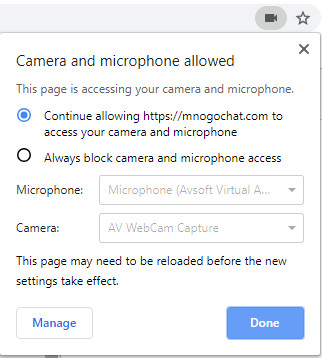
- Gå til Omegle.
- Klikk på den grønne "sikre" teksten i nærheten av adresselinjen.
- Klikk på sideinnstillingene.
- Finn kameraet i disse områdene.
- Merk det som autorisert.
- Forsikre deg om at viktige ting som Flash også er tillatt.
Sjekk kameraet
Oppdatering fra april 2024:
Du kan nå forhindre PC -problemer ved å bruke dette verktøyet, for eksempel å beskytte deg mot tap av filer og skadelig programvare. I tillegg er det en fin måte å optimalisere datamaskinen for maksimal ytelse. Programmet fikser vanlige feil som kan oppstå på Windows -systemer uten problemer - du trenger ikke timer med feilsøking når du har den perfekte løsningen på fingertuppene:
- Trinn 1: Last ned PC Repair & Optimizer Tool (Windows 10, 8, 7, XP, Vista - Microsoft Gold-sertifisert).
- Trinn 2: Klikk på "start Scan"For å finne Windows-registerproblemer som kan forårsake PC-problemer.
- Trinn 3: Klikk på "Reparer alle"For å fikse alle problemer.
Hvis du har et eksternt kamera, må du forsikre deg om at det er riktig koblet til datamaskinen. Du må også sjekke at kameraet fungerer som det er beskrevet ovenfor for operativsystemet. Noen ganger kan en ødelagt kamerakabel forårsake problemer på jobben. Hvis du har et ekstra kamera, kan du prøve det på datamaskinen din.
Jeg foreslår at du feilsøker maskinvaren og periferiutstyret for å reparere enheten:
en. Trykk på Windows-knappen for å starte startskjermen.
b. Skriv inn “Feilsøking” uten anførselstegn, og klikk på Feilsøking.
c. I det nye vinduet klikker du på Vis alle i venstre rute.
d. I listen over alternativer klikker du Maskinvare og enheter.
e. Klikk på Neste og følg instruksjonene på skjermen.
Kontroller kameraet på operativsystemet
- Lukk nettleseren og alt relatert til kameraet.
- Klikk på søkeknappen til operativsystemet ditt og gå inn i kameraet.
- Du vil se et Microsoft Store-program som et “kamera” i resultatene.
- Klikk på den og se om enheten din fungerer.
- Ikke glem å lukke søknaden.
Hvis kameraet ikke fungerer, er det veldig sannsynlig at du får problemer med kameraet. Hvis du har et annet kamera, kobler du det til datamaskinen din og prøver det.
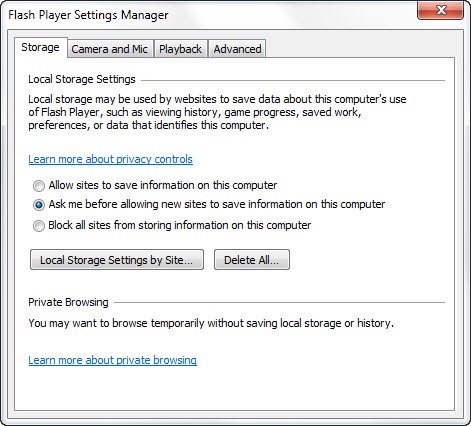
Kontrollerer Flash Player-innstillinger
- Gå til kontrollpanelet og se etter "Flash Player Setting", og slett bare det lokale minnet i Flash.
- For å løse problemet, åpner du brannmuren og legger URL eller portene til Omegle til listen over ekskluderte nettsteder / applikasjoner / programmer, etter behov.
- Gå til Macromedia-kontrollpanelet og fjern ganske enkelt Omegle derfra for å løse mange problemer.
KONKLUSJON
Omegle har flere måter å løse dette problemet på, og når vi nærmer oss slutten på Flash-levetiden, vil et av de beste alternativene være å bruke WebRTC (native HTML5 / JavaScript-teknologi for videokonferanser). Det beste du kan gjøre er å klage til Omegle. Jeg antar at de allerede har hørt om det.
https://forums.adobe.com/thread/2611955
Ekspert Tips: Dette reparasjonsverktøyet skanner depotene og erstatter korrupte eller manglende filer hvis ingen av disse metodene har fungert. Det fungerer bra i de fleste tilfeller der problemet skyldes systemkorrupsjon. Dette verktøyet vil også optimere systemet ditt for å maksimere ytelsen. Den kan lastes ned av Klikk her

CCNA, Webutvikler, PC Feilsøking
Jeg er en datamaskinentusiast og en praktiserende IT-profesjonell. Jeg har mange års erfaring bak meg i dataprogrammering, feilsøking og reparasjon av maskinvare. Jeg er spesialisert på webutvikling og database design. Jeg har også en CCNA-sertifisering for nettverksdesign og feilsøking.

